
时间:2023-03-15 编辑:hyd
Grammarly 是专为增强语法检查功能的写作插件,支持常用的文档编辑组件,包括Word、Outlook、WPS等诸多组件,能够快速检查语法、拼音、标点等错误,下面小编就为你带来详细的内嵌步骤。

点击主页面的【App】按钮,然后点击Grammarly for MS Office,下载安装后直接打开Word即可。
点击之后,这个插件就已经嵌入Word里面啦!
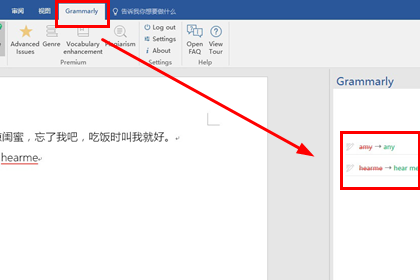
安装完 Grammarly 的 Word 插件以后,点击右侧的检查功能,这一功能打开之后Word的自动保存功能会直接关闭。
在 Grammarly 软件中开始打字,打字完成之后会自动启动检查功能。

在 Grammarly 主页登陆账户,点击【APP】上传你要检查的内容到New里面,或者把内容粘贴到 Grammarly 上,软件会自动检测语法错误。
错误类型包括SPELLING拼写、GRAMMAR语法、PUNCTUATION标点、CONVENTIONS规范四大类型,中间的块是显示的文档的错误部分,双击自动修改错误部分。
以上就是小编为你准备的Grammarly软件内嵌Word方法,步骤非常之简单,有需要的小伙伴快去试试吧。
Grammarly相关攻略推荐:
Grammarly内嵌Word 如何操作?内嵌Word操作流程图文介绍
Grammarly内嵌Word如何设置?内嵌Word设置流程图文介绍
Grammarly内嵌Word怎么操作?嵌入Word流程介绍